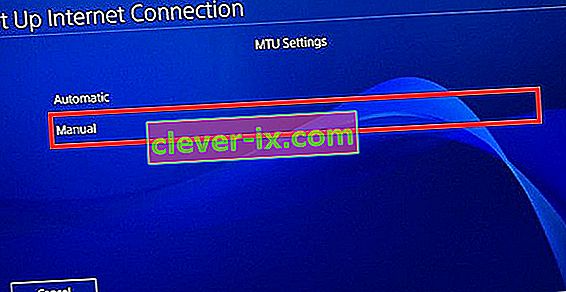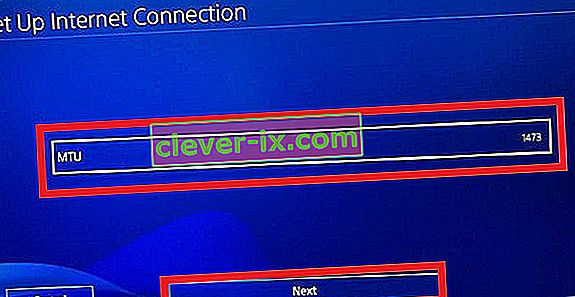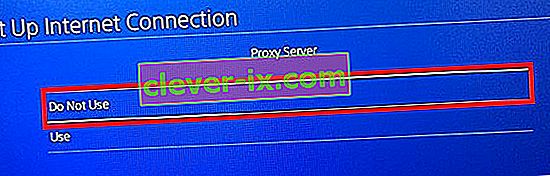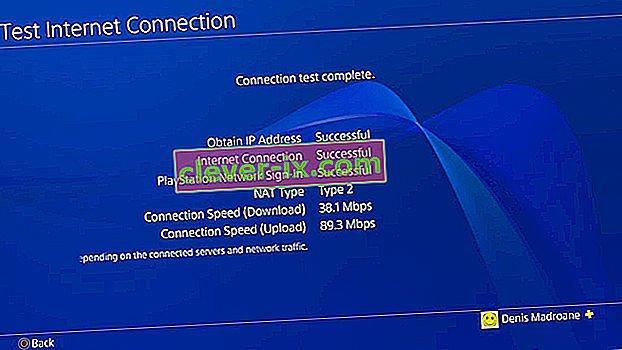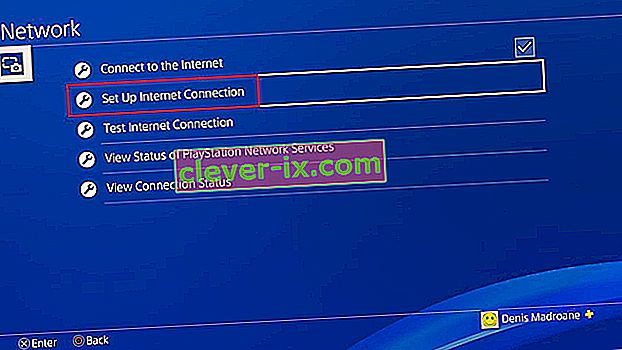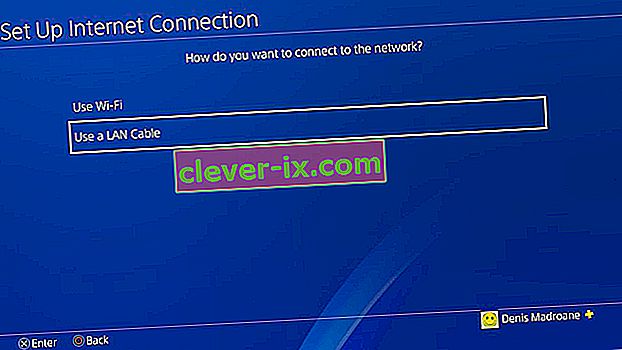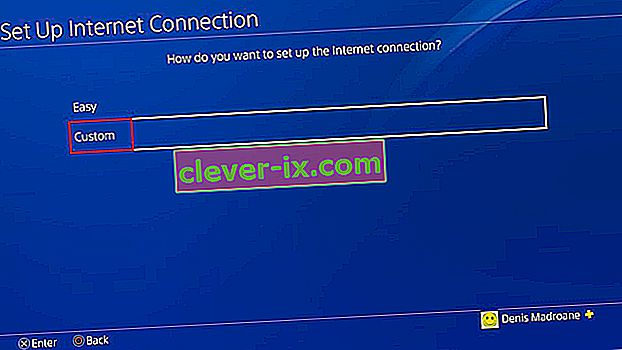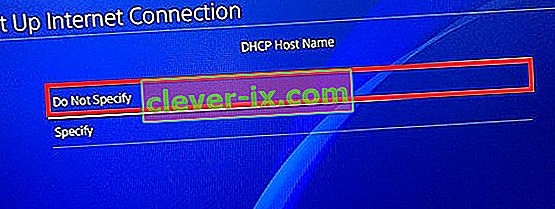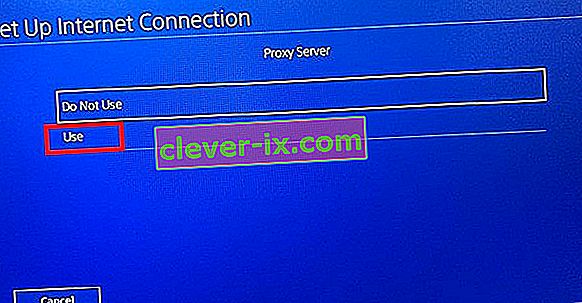Als het erom gaat een kant te kiezen in de consoleoorlogen, heb ik altijd Sony gesteund. Maar ik kan niet anders dan toegeven dat lage downloadsnelheden de PlayStation-console zo lang als ik me herinner teisteren.
Games zijn de afgelopen jaren veel groter geworden. Het is nu gebruikelijk dat triple-A-games meer dan 40 GB aan ruimte innemen. Dit is niet echt een probleem als u uw games vanaf fysieke schijven speelt. Maar als je je games digitaal koopt, maak het jezelf dan gemakkelijk en wacht gewoon. Ongeacht je internetprovider, de kans is groot dat het een eeuwigheid zal duren om de nieuwe game te downloaden die je onlangs hebt gekocht bij PSN. Gelukkig zijn er manieren om de downloadsnelheid van je PS4 te verbeteren. Sommige oplossingen zullen de downloadsnelheid tijdelijk verhogen, terwijl andere een permanente verbetering bieden.
Zonder verder oponthoud, hieronder heb je een verzameling methoden die veel gebruikers hebben geholpen om de downloadsnelheden op hun PS4 te verbeteren. Houd er rekening mee dat niet elke oplossing voor u werkt. Ik stel voor dat je elke methode op volgorde doorloopt totdat je een oplossing vindt die echt helpt.
Methode 1: updaten naar de nieuwste firmware
Je kunt Sony niet kwalijk nemen dat het niet probeert het probleem met de downloadsnelheid aan te pakken. In de afgelopen twee jaar heb ik minstens 4 dashboardpatches gezien die beweerden dit probleem te hebben verholpen. Ook al zal het je geen dramatische snelheidsverhoging opleveren, het kan toch een verschil maken.
Een snelle manier om te controleren of je PS4-console op de nieuwste firmware werkt, is door hem met internet te verbinden en de meldingsbalk te openen. Als u niet wordt gevraagd om onmiddellijk bij te werken, scrolt u omlaag totdat u een vermelding met systeemsoftware ziet.

Methode 2: een bekabelde ethernetverbinding gebruiken
Hoewel de PS4 Pro een krachtigere wifi-ontvanger heeft, hebben de dikke en slanke versies niet dezelfde mogelijkheden. Maar zelfs op de PS4 Pro zullen de downloadsnelheden op wifi aanzienlijk lager zijn dan op een ethernetverbinding.
Als je superieure downloadsnelheden wilt, moet je je PS4 absoluut met een kabel op internet aansluiten. Houd er rekening mee dat de Ethernet-kabeluiteinden uitwisselbaar zijn, dus het maakt niet uit welke kant u op de router aansluit.
Methode 3: Zorg ervoor dat uw modem voldoende bandbreedte heeft
De downloadsnelheid op je PS4 kan ook worden beperkt door de bandbreedte van je modem (router). Dit is nog waarschijnlijker als u werkt met een oude of goedkope modem of router.
Ook al garandeert uw ISP een bepaald aantal megabytes per seconde, dit betekent niet noodzakelijk dat uw modem ze allemaal aankan. Voordat u doorgaat met de onderstaande oplossingen, moet u ervoor zorgen dat uw modem krachtig genoeg is om de downloadsnelheden te ondersteunen die worden gegarandeerd door uw internetprovider. U kunt dit doen door de bandbreedte te controleren en ervoor te zorgen dat u voldoende krijgt volgens uw plan.
Een ander ding dat u moet doen, is ervoor zorgen dat uw netwerk niet te druk is. Je houdt er rekening mee dat de downloadsnelheid van je PS4 ernstig kan worden geschaad als je andere apparaten dat internetnetwerk laat afluisteren.
Methode 3: een enkele download onderbreken en hervatten
De volgende oplossing is een tijdelijke oplossing. Maar het heeft me zo vaak goed gediend, dus ik besloot het uit te brengen. Dit is het equivalent van het opnieuw opstarten van je PS4, maar het is oneindig veel sneller.
Belangrijk! - Het downloaden van meerdere games / updates vertaalt zich in lagere snelheden. Als u de best mogelijke snelheid wilt, downloadt u elk bestand afzonderlijk.
In het geval dat uw downloads volledig starten maar de snelheid geleidelijk afneemt, volgt u de onderstaande stappen:
- Ga op het PS4-dashboard naar het tabblad Downloads .
- Selecteer de game die je momenteel downloadt en tik op de X-knop.

- Selecteer Pauze in het vervolgkeuzemenu.

- Wacht 5 tot 10 seconden terwijl de download is gepauzeerd.
- Selecteer Hervatten en zie hoe de downloadsnelheid verbetert.
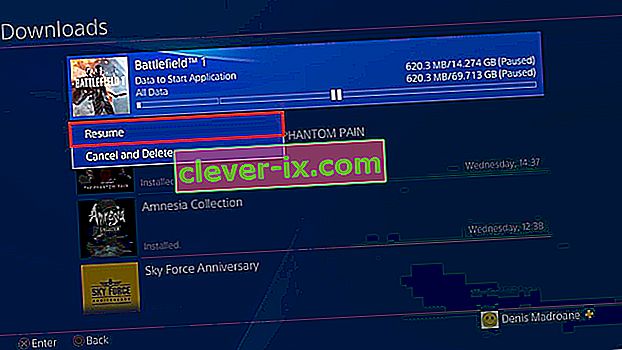
Methode 4: de DNS- en MTU-instellingen wijzigen
Dit is een permanente oplossing waarvan ik kan bevestigen dat deze efficiënt is. Standaard worden de DNS en MTU automatisch ingesteld door je PS4 wanneer je verbinding maakt met internet via de Easy-modus . Maar je kunt de downloadsnelheden zelfs verbeteren door wat extra moeite te doen. Hier is wat je moet doen:
- Navigeer op het dashboard van je PS4 naar Instellingen (pictogram aktetas).
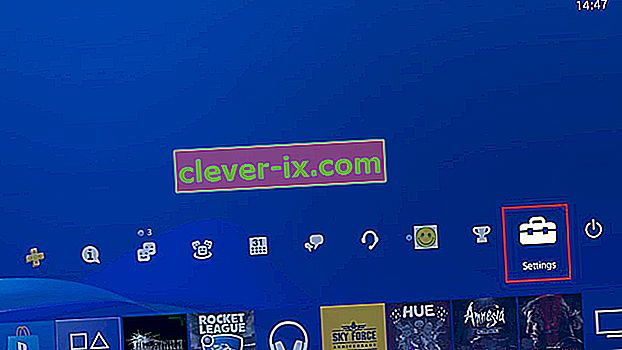
- Ga vanaf daar naar Netwerk en selecteer Internetverbinding instellen. Nu hangt het allemaal af van het type verbinding dat u wilt maken. Als u met een kabel wilt gaan, selecteert u LAN-kabel gebruiken , anders kiest u Wi-Fi gebruiken.
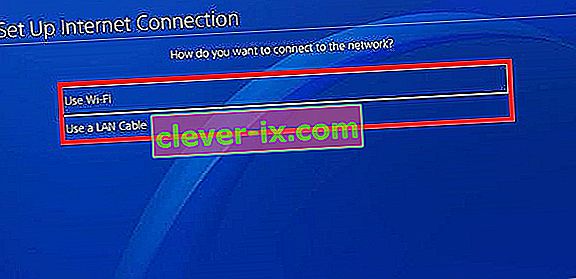 Opmerking: voor de beste downloadsnelheid wordt het ten zeerste aanbevolen om een LAN-kabelverbinding te maken .
Opmerking: voor de beste downloadsnelheid wordt het ten zeerste aanbevolen om een LAN-kabelverbinding te maken . - Zorg ervoor dat u de modus voor het maken van aangepaste netwerken selecteert . Anders is de methode niet mogelijk.
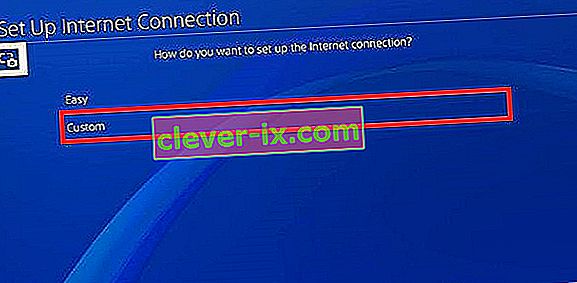
- Selecteer Automatisch onder Instellingen IP-adres .
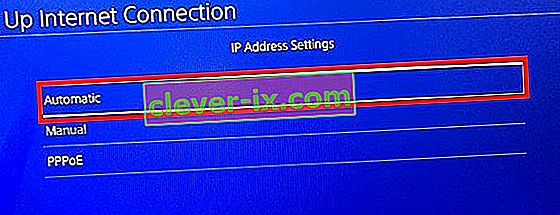
- Zorg er nu onder DHCP-hostnaam voor dat u Niet specificeren selecteert .
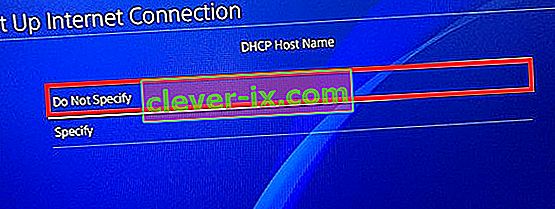
- Selecteer Handmatig onder DNS-instellingen .
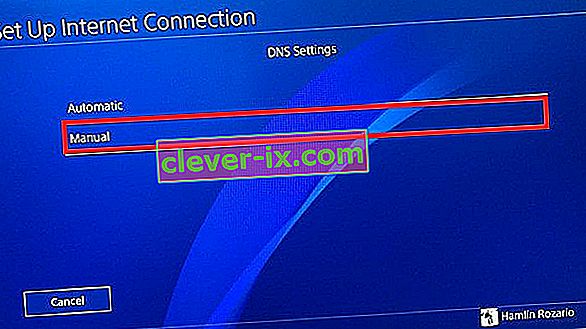
- Nu wordt u gevraagd om de primaire en secundaire DNS in te voegen . Er zijn twee mogelijke DNS-nummers die u kunt invoegen:
Google DNS: Primaire DNS - 8.8.8.8 Secundaire DNS - 8.8.4.4 OpenDNS: Primaire DNS - 208.67.222.22 Secundaire DNS - 208.67.220.220
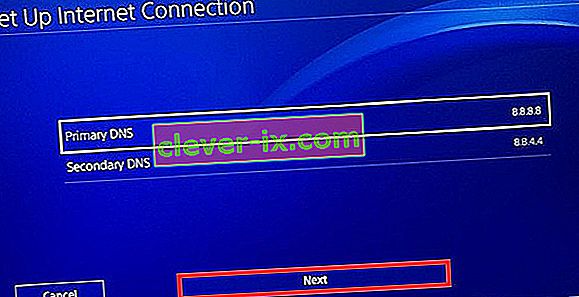 Zowel Google DNS als Open DNS werken prima. Je kunt ze allebei testen en zien welke een hogere snelheid behaalt. Als je eenmaal een DNS hebt gekozen, typ je deze in en klik je op Volgende .
Zowel Google DNS als Open DNS werken prima. Je kunt ze allebei testen en zien welke een hogere snelheid behaalt. Als je eenmaal een DNS hebt gekozen, typ je deze in en klik je op Volgende . - Selecteer Handmatig onder MTU-instellingen .
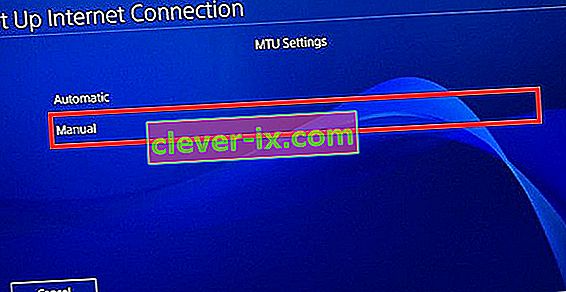
- Voeg 1473 in het MTU-menu in . Als dat niet werkt op uw console, probeer dan 1450 . Druk op Volgende als je klaar bent.
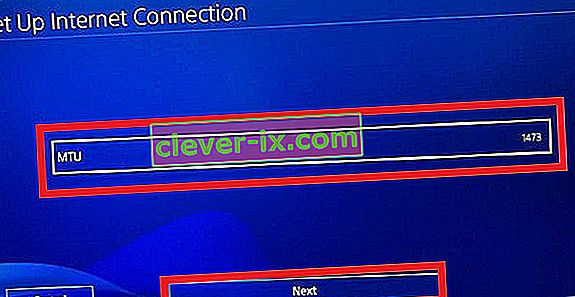
- Zodra u de proxyserver hebt bereikt , selecteert u Niet gebruiken .
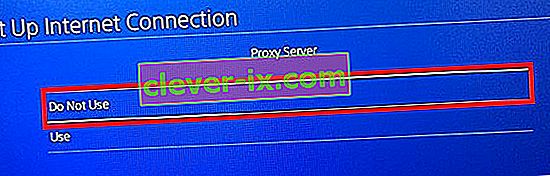
- Als u klaar bent, meet u uw internetverbinding door Internetverbinding testen te selecteren . Als u geen verbetering ziet, wees dan niet ontmoedigd. Probeer een game te downloaden en kijk hoe het gaat.
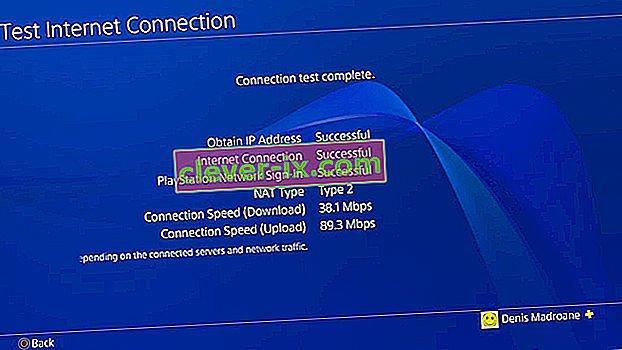
Methode 5: een proxy gebruiken om de downloadsnelheden te verbeteren
Ik weet dat het misschien vreemd lijkt om een proxy te gebruiken om de downloadsnelheid te verbeteren, maar er zit eigenlijk een plausibele verklaring achter. Standaard haalt de PS4 niet veel gegevens tegelijk op. Maar als we de gegevens via een proxy tunnelen, zullen we de console dwingen kleine hoeveelheden gegevens sneller op te halen.
Voordat u ermee doorgaat, heeft u een computer nodig die klaar staat. Bovendien moeten zowel je computer als je PS4 op hetzelfde netwerk zijn aangesloten. Zonder verdere uitleg is dit wat u moet doen:
- Download en installeer CCProxy op uw computer. Het is helemaal gratis. Als je Mac gebruikt, download en installeer dan Squidman.
- Open de proxysoftware en klik op Start om uw proxyserver te maken.

- Als je dat eenmaal hebt gedaan, ga je naar het menu Opties en kopieer je het IP- en poortnummer van je proxy op een vel papier.
- Ga naar je PS4, ga naar Instellingen en selecteer Een nieuwe internetverbinding instellen.
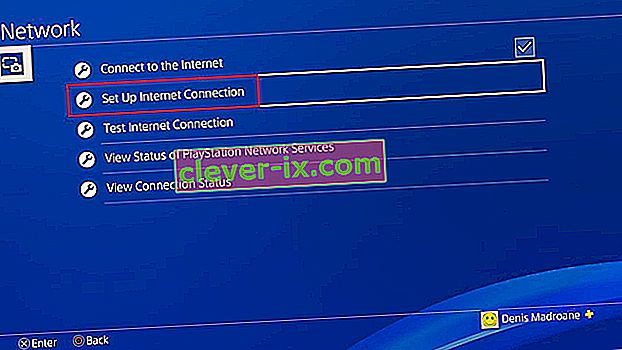
- Kies tussen LAN-kabel en Wi-Fi. Ik raad een LAN-verbinding aan voor de beste resultaten.
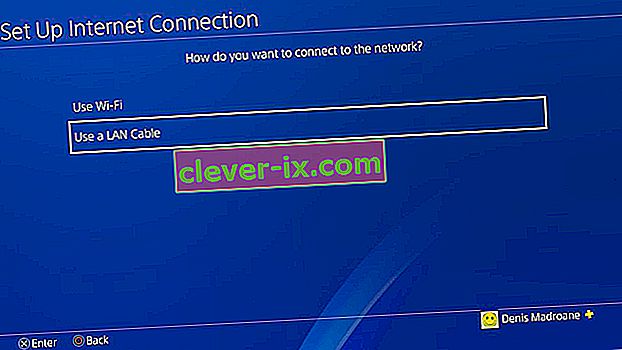
- Kies voor de aangepaste setup.
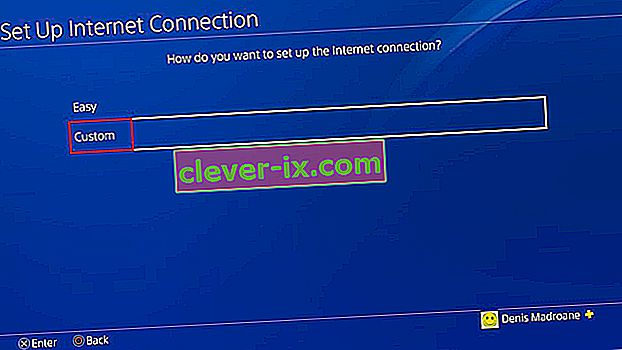
- Kies Automatisch onder Instellingen IP- adres .

- Selecteer nu onder DHCP-hostnaam de optie Niet specificeren.
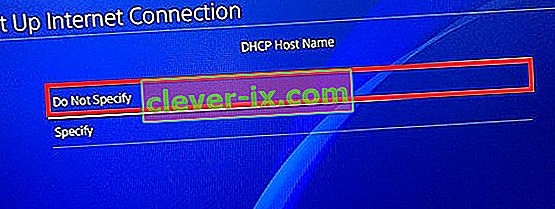
- Laat de DNS-instellingen op Automatisch staan.
- Stel de MTU-instellingen in op Automatisch.
- Selecteer Gebruik onder Proxyserver .
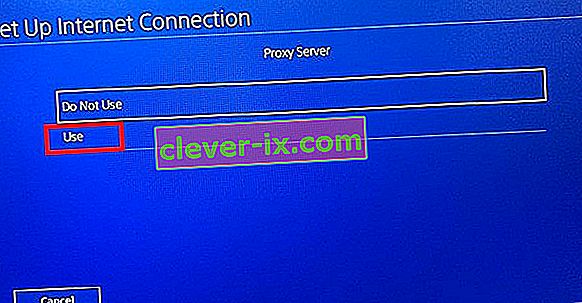
- Voer het adres en poortnummer in dat u zojuist hebt genoteerd. Als de standaardpoort ( 8080 ) van CCProxy niet werkt, probeer het dan met 808.
- Dat is het zowat. Sla op en geniet van je superieure snelheid.
Waarschuwing! Zolang de verbinding zo is ingesteld, werkt het PSN mogelijk niet goed bij sommige functies van online games. Ik raad je aan deze truc alleen te gebruiken als je iets heel snel moet downloaden. Nadat het downloaden is voltooid, raad ik u aan om de proxyserver te sluiten en terug te keren naar een normale internetverbinding. Het wordt ook geadviseerd om de PS4 in rustmodus te zetten terwijl het downloadproces wordt voltooid, omdat er meer bronnen beschikbaar zijn voor het downloadproces.
Afronden
Ik hoop zeker dat een van de bovenstaande procedures je heeft geholpen bij het verbeteren van de downloadsnelheden van je PS4. Alle bovenstaande methoden zouden net zo goed moeten werken op Ps4 Pro, Ps4 Slim en Ps4 Phat. Als niets heeft geholpen, zou u serieus moeten overwegen om uw ISP-abonnement te upgraden of zelfs de oude router te wijzigen. Spel door!


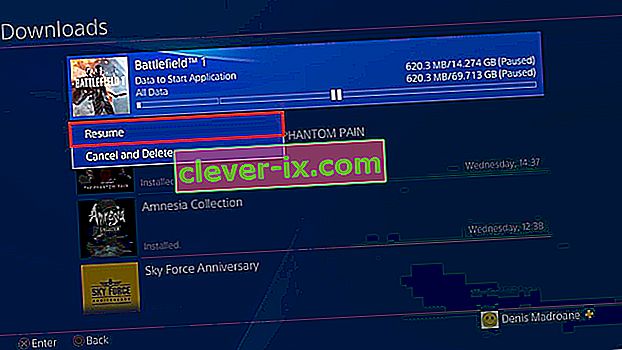
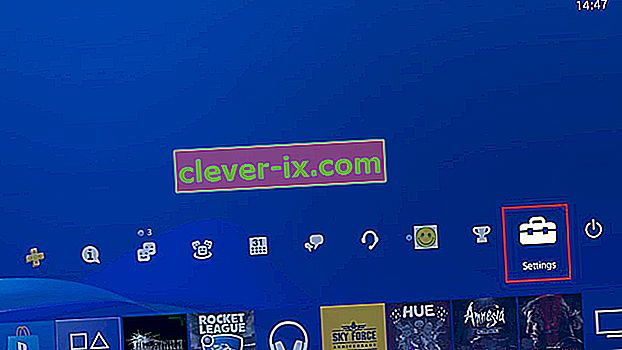
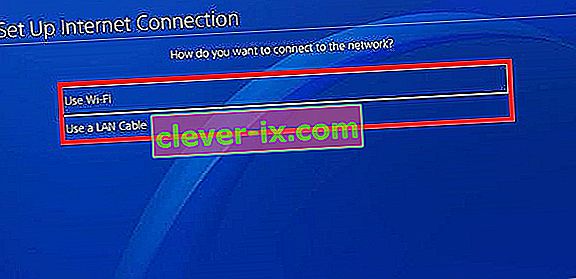 Opmerking: voor de beste downloadsnelheid wordt het ten zeerste aanbevolen om een LAN-kabelverbinding te maken .
Opmerking: voor de beste downloadsnelheid wordt het ten zeerste aanbevolen om een LAN-kabelverbinding te maken .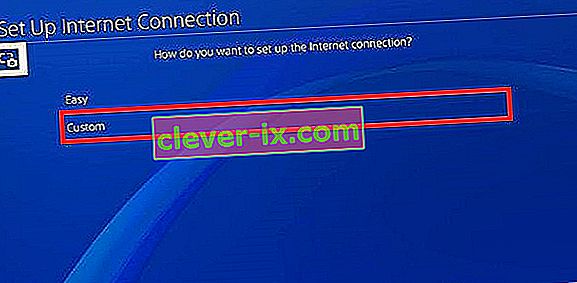
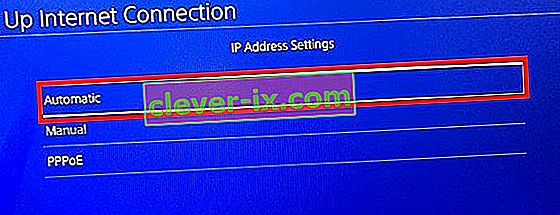
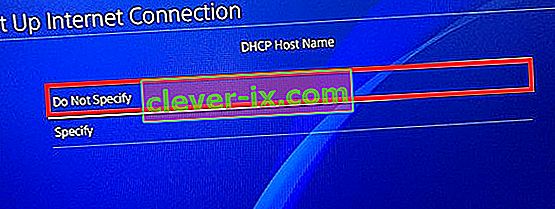
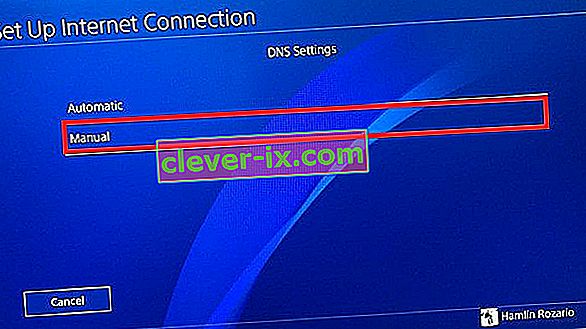
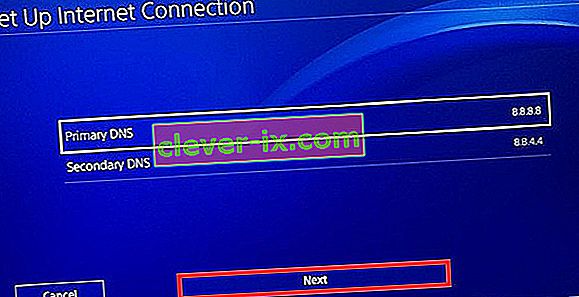 Zowel Google DNS als Open DNS werken prima. Je kunt ze allebei testen en zien welke een hogere snelheid behaalt. Als je eenmaal een DNS hebt gekozen, typ je deze in en klik je op Volgende .
Zowel Google DNS als Open DNS werken prima. Je kunt ze allebei testen en zien welke een hogere snelheid behaalt. Als je eenmaal een DNS hebt gekozen, typ je deze in en klik je op Volgende .